バイナリーオプションで必須のMT4/MT5
バイナリーオプションを攻略するには、インジケーターが必須となります。
FXやバイナリーオプションをされている方の90%以上が使っているインジゲーターが、MetaTrader5(メタトレーダー5、通称MT5)になっています。
MT4を使っている人もいますが、進化したMT5を使った方が良いでしょう。

MT4/MT5の導入方法
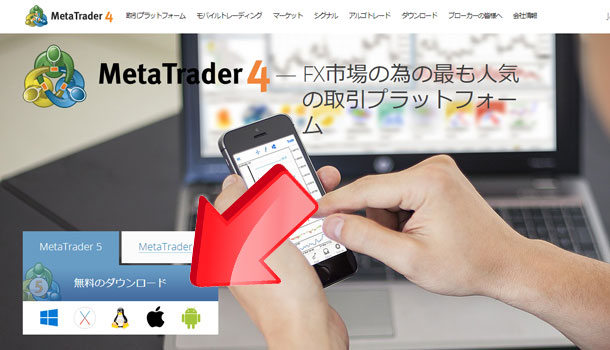
まずは公式サイトよりMT4/MT5をダウンロードしましょう。
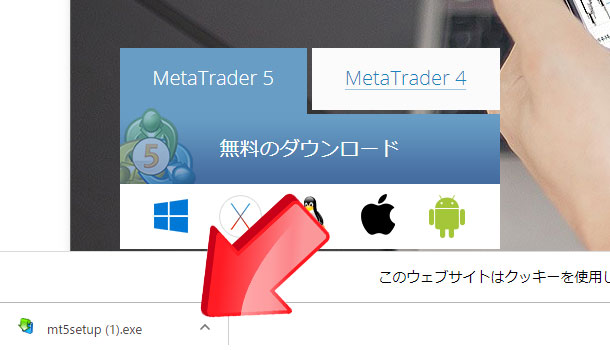
画面下にMT4/MT5setup.exeが表示されますのでコチラをクリックするとダウンロードが開始されます。
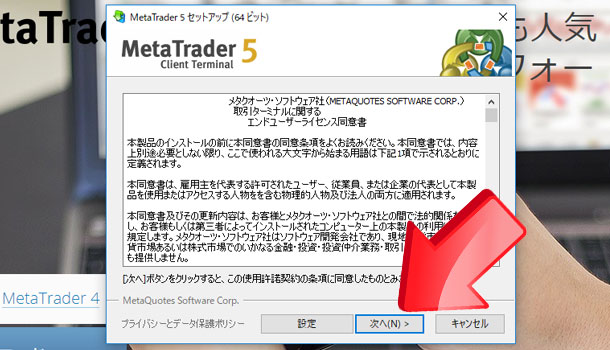
ポップアップが表示されますので、次へをクリックします。
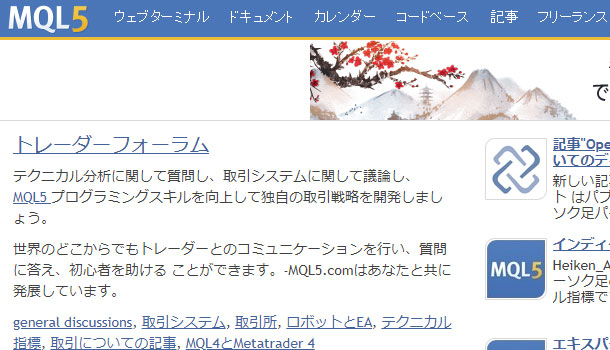
インストールが完了するとMQL5のページが表示されますが、必要無いの閉じて下さい。
MT4/MT5はダウンロードした時点では動きませんので、デモ取引をする必要があります。※ローソク足が上下に動いていたら問題ありません。
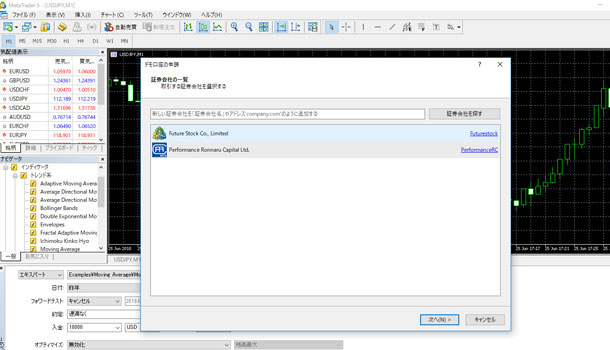
MT4/MT5を開くとデモトレードの申請が表示されますので「次へ」をクリックします。
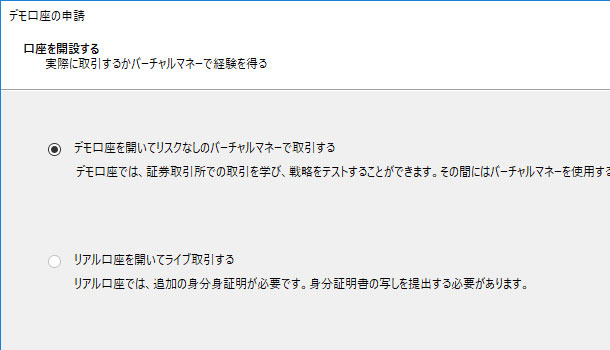
次に「デモ口座を開いてリスクなしのバーチャルマネーで取引する」を選択し「次へ」をクリックします。

名、性、Eメール、電話番号、最後に利用規約にチェックをして完了です。
ログインID、パスワードは保管しておきましょう。
※Eメール、電話番号は適当で良いのですが、今後MT4/MT5を使ってFXのトレードをされる方は正確な情報を入力した方が良いでしょう。バイナリーオプションだけの場合は適当で大丈夫です。
MT4/MT5の設定方法
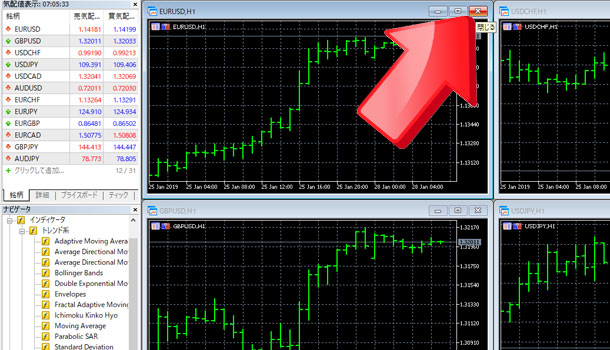
MT4/MT5を開くと画面が4つ表示されていますが、初めの内はゴチャゴチャしますので全て閉じましょう。
次に表示したい画面(通貨)を選択します。
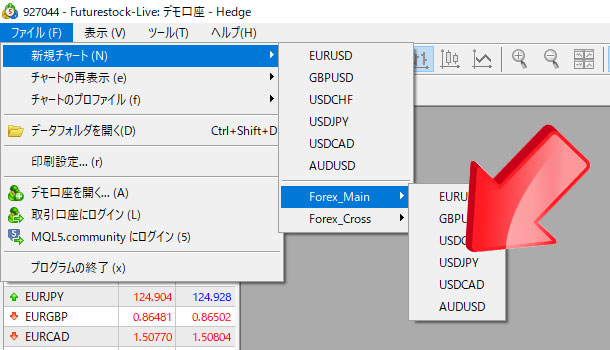
「ファイル」⇒「新規チャート」より確認したい通貨を選択します。(※ドル円の場合はUSDJPY)新しい画面が表示されます。
MT4/MT5は初期状態ではローソク足では無いのでチャートをローソク足にします。
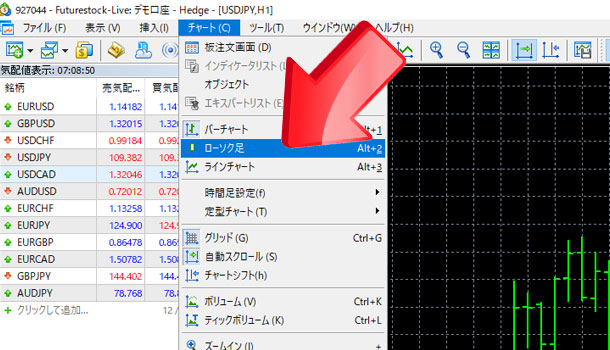
「チャート」⇒「ローソク足」を選択すれば完了です。
この様にローソクの様な画面になれば成功です。
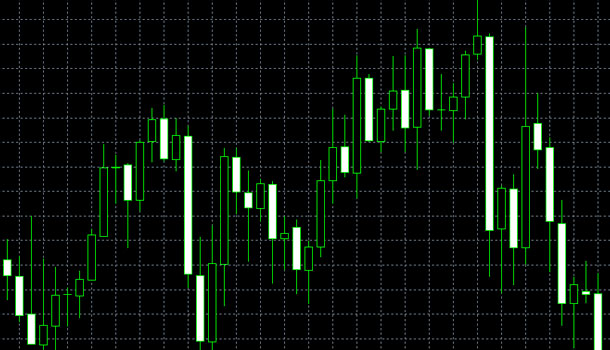
次に時間足を表示させます。(後々便利な為)
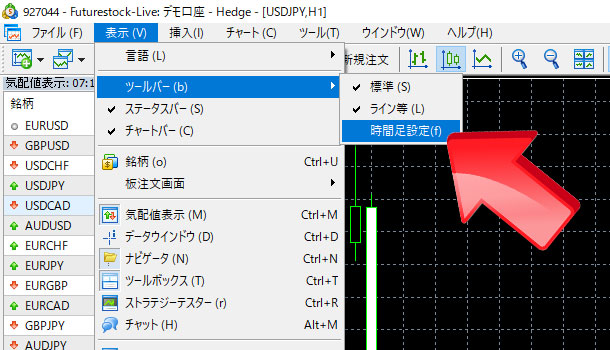
「表示」⇒「ツールバー」⇒「時間足設定」

画面左上に「M1」、「M5」、「M15」、「M30」、「H1」、「H4」、「D1」、「W1」、「MN」と出ておりますが。
- M1:1分足
- M5:5分足
- M15:15分足
- M30:30分足
- H1:1時間足
- H4:4時間足
- D1:日足
- W1:週足
- MN:月足
となっており、1分足は1分ごとの為替の値動きを表し、MNは月毎の値動きを表します。MT4/MT5のチャート画面がローソク足で、時間足設定が表示されれば大丈夫です。
MT4/MT5でよく使うテクニカル分析の基礎知識と設定方法

テクニカルの中でも特に有名なものを紹介していますので、知らないテクニカルがある場合は一度ご確認下さい。
移動平均線の基礎知識
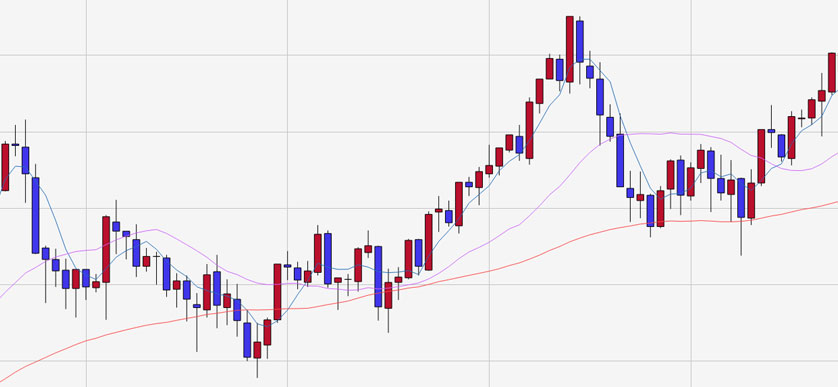
移動平均線とはある一定の期間の平均を線で表したものになります。
通常
- 短期(5日分の平均)
- 中期(20日分の平均)
- 長期(70日分の平均)
で表され、短期、中期、長期の流れを見る事で大まかなトレンドがつかめるように様になっています。
移動平均線とはトレンド系テクニカルの中でも特に有名で、バイナリーオプションをされているのほとんどが利用していますのでもし知らない方はこの機会にご利用下さい。
移動平均線を使う事により、短期的な値動きに惑わされる事無くトレンドを見分ける事が出来ます。
関連記事:移動平均線でバイナリーオプションを攻略!トレンドの流れを見極める方法
移動平均線の設定方法(MT4/MT5)
まずはMT4/MT5のチャート上に移動平均線を表示させましょう。
上記で説明した様に通常移動平均線は
- 短期(5日分の平均)
- 中期(20日分の平均)
- 長期(70日分の平均)
で作成します。
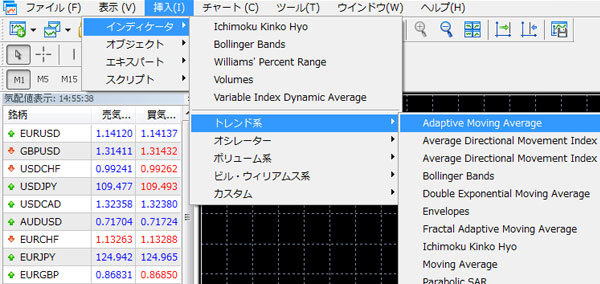
「挿入」⇒「インディケータ」⇒「Adaptive Move Average」を選択します。
次に期間を5(5日)、色は好きな色(今回は黄色)を選択します。
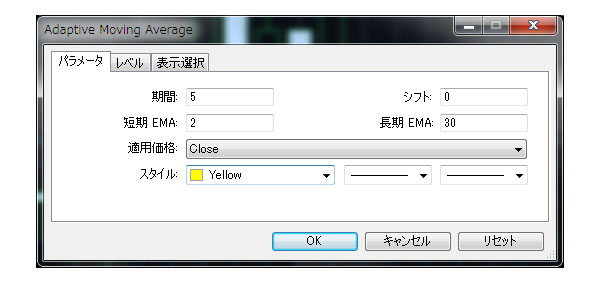
これを繰り返します。
次は期間を20(20日)、色は好きな色(今回は赤色)を選択します。
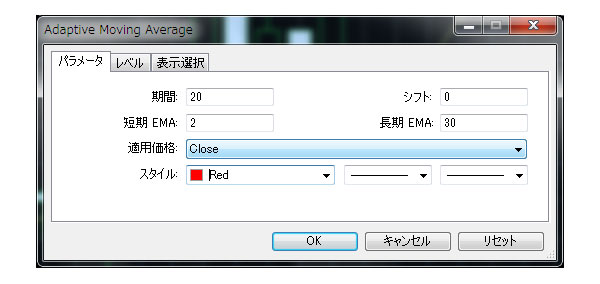
最後は期間を70(70日)、色は好きな色(今回は青色)を選択します。
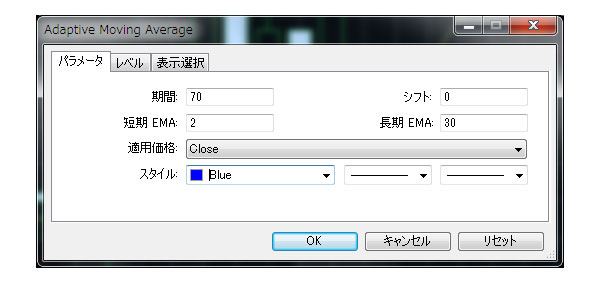
最後は期間を70(70日)、色は好きな色(今回は青色)を選択します。

選択した通りの色で3本線が出ていれば完成です。
ボリンジャーバンドの基礎知識
ボリンジャーバンドとは移動平均線を中心にボラティリティ(変動率)を±3σ、±2σ、±1σの線で表しています。
±3σを超えると「売られすぎ」、「買われすぎ」の判断基準になる為、逆張りでも利用されます。
またトレンドの判断でも利用される人気のテクニカルツールです。

ボリンジャーバンドは
- +3σ
- +2σ
- +1σ
- 平均線
- -1σ
- -2σ
- -3σ
となっており基本的に±3σ内に収まる様になっています。
またボリンジャーバンド内に収まる割合(期間内)は
- ±1σ=68.3%
- ±2σ=95.4%
- ±3σ=99.7%
になります。
理論上±3σを超える事はかなり少なくなっていますので、±3σを超えたら逆張りする人が多い様です。


ボリンジャーバンドには3種類のパターンがあります。
①スクイーズ
ボリンジャーバンドの幅が縮まることをいい、力を溜めている状態です。溜まった力は売りか買いどちらかに膨張します。
②エクスパンション
スクイーズで溜まった力が膨張した時をエクスパンションと言います。この膨張したときにトレンドが起こりやすくなります。
③バンドウォーク
バンドウォークとはエクスパンション後±2σあたりで上昇または下降すること言います。トレンドが発生した際に起こる現象です。
ボリンジャーバンドの設定方法(MT4/MT5)
MT4/MT5でボリンジャーバンドを設定する
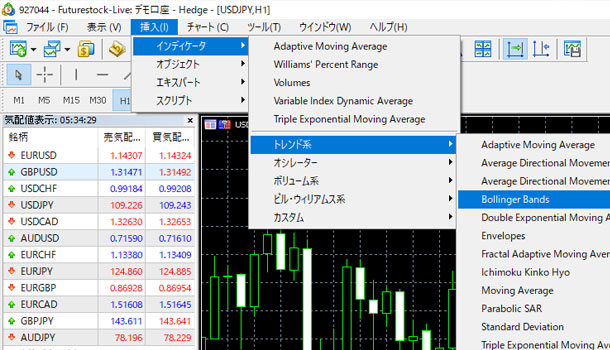
まずは「挿入」⇒「インディケータ」⇒「トレンド系」⇒「Bollinger Bands」を選びます。
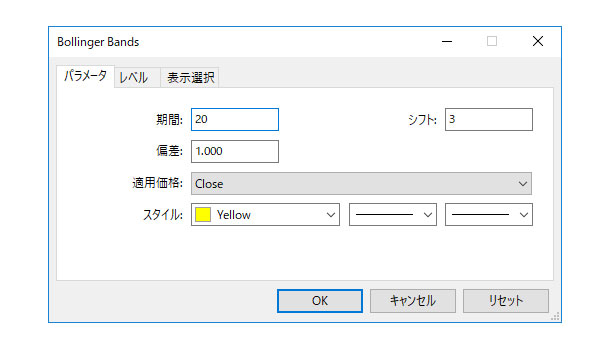
次に期間20、偏差1.000、色は黄色で1本目を作成します。
同じ作業を後2回繰り返します。
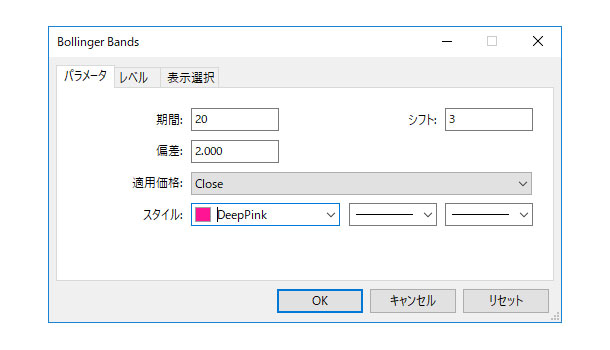
次に期間20、偏差2.000、色はピンクで2本目を作成します。
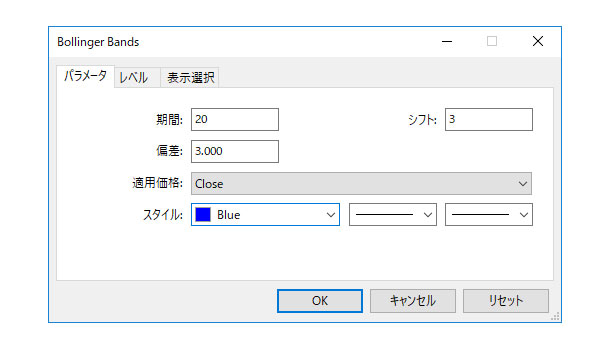
次に期間20、偏差3.000、色はアクアで3本目を作成します。
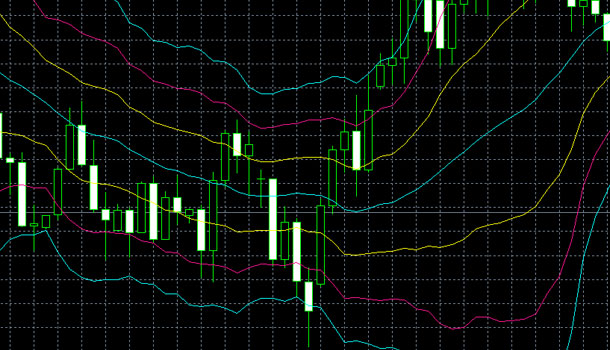
図の様に系7本の線が出ていれば問題ありません。
また、平均線は最後に作成した線の色が付きますので真ん中=中心線となります。
ボリンジャーバンドを消したい場合は線の上で右クリックをすると削除を選択できます。
RSIの基礎知識
RSIとは一定期間における為替レートの変動を50%を中心とし、0~100%の範囲内で表したものです。RSIが70%を超えると買われ過ぎ、30%を下回ると売られ過ぎと判断されます。
RSI=「R:Relative(相対的な)」、「S:Strength(力)」、「I:index(指数)」となり相対力指数と訳されます。
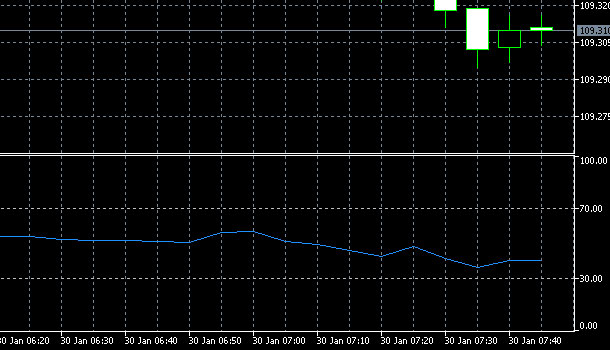
図の様に30%~70%の間にグラフが行き来し、「売られ過ぎ」、「買われ過ぎ」が直感的に判断する事ができますので、初心者の方にお勧めのテクニカルツールといえます。
RSIで70%に近づけば、買われ過ぎ、30%に近づけば売られ過ぎになるのですが、たまに80%付近や20%を越える事があります。
その様な場合はかなり高い確率で反発が起こりますので、反発狙いも良いのですがRSIだけでの判断は危険ですので、他のテクニカルツールと合わせて判断される事をお勧めします。おすすめはボリンジャーバンドとの併用です。
RSIの設定方法(MT4/MT5)
MT4/MT5での設定方法は「挿入」⇒「インディケータ」⇒「オシレーター」⇒「RelativeStrengthIndex」を選べば完了です。
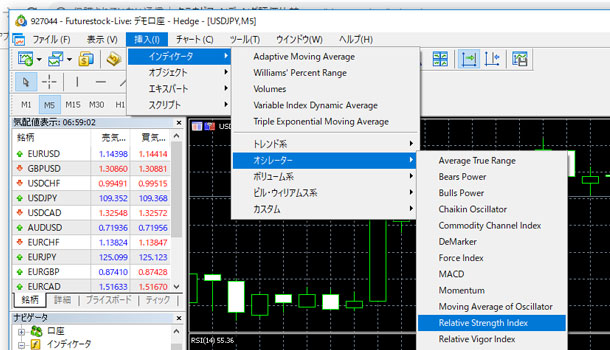
MACDの基礎知識

MACD(Moving Avarage Convergence Divergence)とは移動平均収束拡散法で移動平均線をベースに2本の乖離を表しています。
基本的にゴールデンクロスとデットクロスの確認に役立ち、移動平均線より早くクロスする為、一は早くトレンドの転換を知る事が出来ます。
実際に移動平均線とMACDを使ってみるとその差は一目瞭然です。トレンドの転換を知りたい方は移動平均線とMACD、両方使う事をお勧めします。
弱点としては保ちあいが苦手なことです。
MACDの設定方法(MT4/MT5)
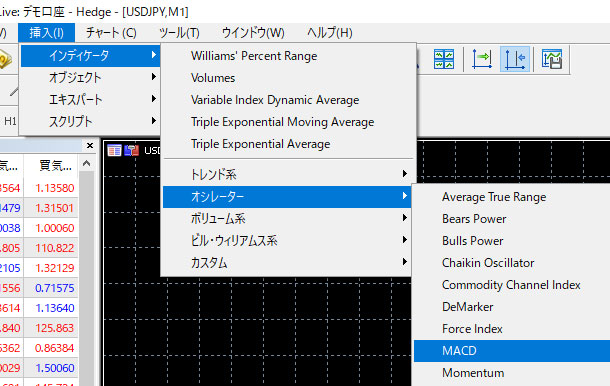
MT5より「挿入」→「インディケータ」→「オシレータ」→「MACD」を選択します。

MACDの設定画面が出てきますが、そのままで大丈夫です。

MT5の初期設定では見にくいので変更します。

MetaQuotes言語エディタを選択します。
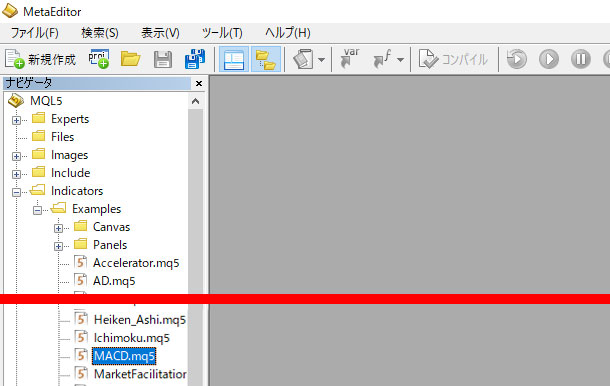
MetaEditorが開きますので、左メニューのナビゲータより「MQL5」→「Indicators」→「Examples」→「Panels」→「MACD.mq5」を選択します。
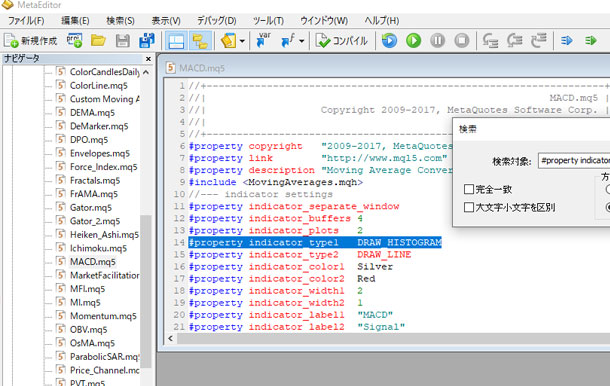
「#property indicator_type1 DRAW_HISTOGRAM」を「#property indicator_type1 DRAW_LINE」に書き換えます。
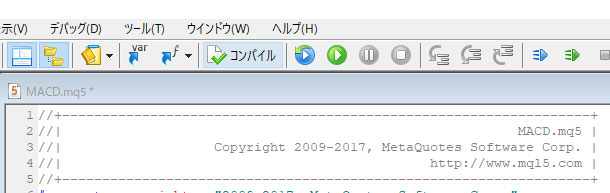
「コンパイル」ボタンを押下します。
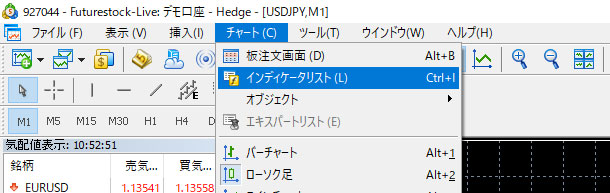
「チャート」→「インディケータリスト」を選択します。
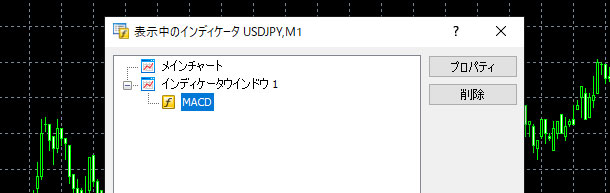
MACDを選び削除ボタンを選択します。
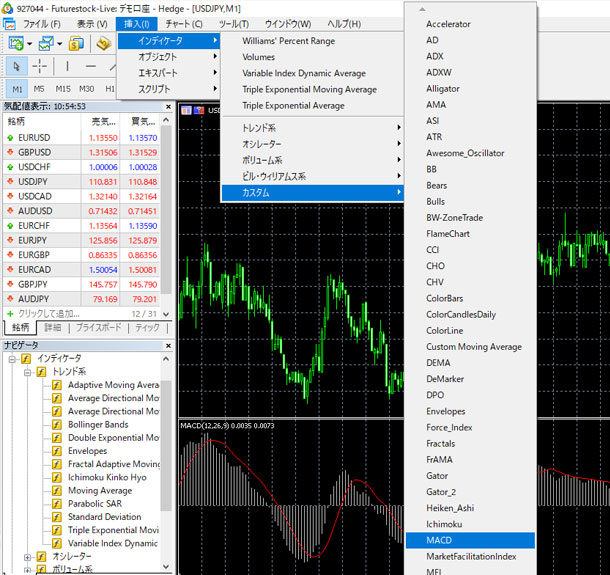
その後は「挿入」→「インディケータ」→「カスタム」→「MACD」を選びます。

MACDが2本線になっていれば大丈夫です。
おすすめバイナリーオプション取引業者


| 取引業者 | ハイローオーストラリア |
|---|---|
| ペイアウト | 1.88倍~2.0倍 |
| 最低取引金額 | 1000円 |
| 最高取引金額 | 200000円 |
信頼、実績、人気で言えば間違いなく人気No1のハイローオーストラリア!私が知る限りでも2013年以降は常にNo1を走り続けています。高いペイアウト率はもちろん全てにおいての対応が良く、トラブル無用の取引業者となっています。安心して勝ち続けたいならハイローオーストラリアが一番でしょう。
ハイローオーストラリアでは完全無料で練習する事が出来ます。

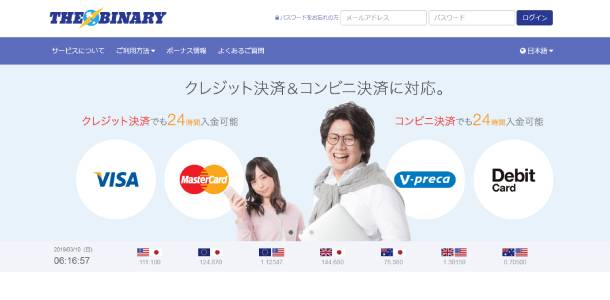
| 取引業者 | THEバイナリー |
|---|---|
| ペイアウト | 1.65倍~2.05倍 |
| 最低取引金額 | 100円 |
| 最高取引金額 | 50000円 |
最低取引金額100円からエントリーできるザ・バイナリー!初めて取引される方で少しでも不安ならザ・バイナリーが一番でしょう。とにかく敷居が低いので初心者の方も安心して取引する事が出来ます。最大ペイアウト率が205%と高くなっていますのでガッツリ稼ぐ事も可能です。




